一、概述:
所谓的快捷命令,是AutoCAD为了提高绘图速度定义的快捷方式,它用一个或几个简单的字母来代替常用的命令,使我们不用去记忆众多的长长的命令,也不必为了执行一个命令,在菜单和工具栏上寻寻匿匿。所有定义的快捷命令都保存在AutoCAD安装目录下SUPPORT子目录中的ACAD.PGP文件中,我们可以通过修改该文件的内容来定义自己常用的快捷命令。
当我们每次新建或打开一个AutoCAD绘图文件时,CAD本身会自动搜索到安装目录下的SUPPORT路径,找到并读入ACAD.PGP文件。当AutoCAD正在运行的时候,我们可以通过命令行的方式,用ACAD.PGP文件里定义的快捷命令来完成一个操作,比如我们要画一条直线,只需要在命令行里输入字母“L”即可。
二、快捷命令的命名规律
1、 快捷命令通常是该命令英文单词的第一个或前面两个字母,有的是前三个字母。
比如,直线(Line)的快捷命令是“L”;复制(COpy)的快捷命令是“CO”;线型比例(LTScale)的快捷命令是“LTS”。
在使用过程中,试着用命令的第一个字母,不行就用前两个字母,最多用前三个字母,也就是说,AutoCAD的快捷命令一般不会超过三个字母,如果一个命令用前三个字母都不行的话,只能输入完整的命令。
2、 另外一类的快捷命令通常是由“Ctrl键 + 一个字母”组成的,或者用功能键F1~F8来定义。比如Ctrl键+“N”,Ctrl键+“O”,Ctrl键+“S”,Ctrl键+“P”分别表示新建、打开、保存、打印文件;F3表示“对象捕捉”。
3、 如果有的命令第一个字母都相同的话,那么常用的命令取第一个字母,其它命令可用前面两个或三个字母表示。比如“R”表示Redraw,“RA”表示Redrawall;比如“L”表示Line,“LT”表示LineType,“LTS”表示LTScale。
4、 个别例外的需要我们去记忆,比如“修改文字”(DDEDIT)就不是“DD”,而是“ED”;还有“AA”表示Area,“T”表示Mtext, “X”表示 Explode。
三、快捷命令的定义
前面已经提到,AutoCAD所有定义的快捷命令都保存ACAD.PGP文件中。ACAD.PGP是一个纯文本文件,用户可以使用ASCⅡ文本编辑器(如DOS下的EDIT)或直接使用WINDOWS附件中的记事本来进行编辑。用户可以自行添加一些Auto CAD命令的快捷方式到文件中。
通常,快捷命令使用一个或两个易于记忆的字母,并用它来取代命令全名。快捷命令定义格式如下:
快捷命令名称, * 命令全名
(一)字母类
1、对象特性
ADC, *ADCENTER(设计中心“Ctrl+2”) CH, MO *PROPERTIES(修改特性“Ctrl+1”)
MA, *MATCHPROP(属性匹配) AP,* APPLOAD 加载程序AUTO LISP|ADS|ARX
PE, *PEDIT(多段线编辑) MLE,*Mledit 编辑多线
HE,*Hatchedit 编辑填充 G,*Group 成组
DT,*Dtext 动态文本 DR,*Draworder 显示顺序
ED, *DDEDIT(修改文本) ST, *STYLE(文字样式)
COL, *COLOR(设置颜色) LA, *LAYER(图层操作)
LT, *LINETYPE(线形) LTS, *LTSCALE(线形比例)
LW, *LWEIGHT (线宽) UN, *UNITS(图形单位)
ATT, *ATTDEF(属性定义) ATE, *ATTEDIT(编辑属性)
AL, *ALIGN(对齐) EXIT, *QUIT(退出)
EXP, *EXPORT(输出其它格式文件)
OP,PR,GR, *OPTIONS(自定义CAD设置) PRINT, *PLOT(打印)
PU, *PURGE(清除垃圾) R, *REDRAW(重画)
RA,*RAEDWALL(刷新显示所有视口) RE,*REGEN(重新生成)
REA,*REGENALL(重新生成并刷新所有视口)
REN, *RENAME(重命名) SN, *SNAP(捕捉栅格)
DS, *DSETTINGS(设置极轴追踪) OS, *OSNAP(设置捕捉模式)
PRE, *PREVIEW(打印预览) TO, *TOOLBAR(工具栏)
ME,*MEASURE(等距平分) DIV,*DIVIDE(等份平分)
V, *VIEW(命名视图) AA, *AREA(面积)
DI, *DIST(距离) LI, *LIST(显示图形数据信息)
Add,*从选择集中添加 Remove,*从选择集中取消
BO, *BOUNDARY(边界创建,包括创建闭合多段线和面域)
IMP, *IMPORT(输入3DS|DXF|EPS|SAT|WMF等文件)
2、绘图命令:
PO, *POINT(点) L, *LINE(直线)
XL, *XLINE(构造线) PL, *PLINE(多段线)
ML, *MLINE(多线) SPL, *SPLINE(样条曲线)
POL, *POLYGON(正多边形) REC, *RECTANGLE(矩形)
C, *CIRCLE(圆) A, *ARC(圆弧)
DO, *DONUT(圆环) EL, *ELLIPSE(椭圆)
REG, *REGION(面域) MT, *MTEXT(多行文本)
T, *MTEXT(多行文本) B, *BLOCK(块定义)
I, *INSERT(插入块) W, *WBLOCK(定义块文件)
H, *BHATCH(填充) TB,*TBLE(创建表格)
TRACE(宽线) REVCLOUD(修订云线)
HELIX,* 螺旋 EDGESURF,* 边界网格
SURFTAB 1/2 网格密度
3、修改命令:
CO, *COPY(复制) MI, *MIRROR(镜像)
AR, *ARRAY(阵列) O, *OFFSET(偏移)
RO, *ROTATE(旋转) M, *MOVE(移动)
E, DEL键 *ERASE(删除) X, *EXPLODE(分解)
TR, *TRIM(修剪) EX, *EXTEND(延伸)
S, *STRETCH(拉伸) LEN, *LENGTHEN(直线拉长)
SC, *SCALE(比例缩放)
J,*JOIN(合并) CHA, *CHAMFER(倒角)
F, *FILLET(倒圆角) Mirrtext 镜像文字修改
BR, *BREAK(打断) (选择对象,再按“F”对象位置点两次,打断于点)
4、视窗缩放:
P, *PAN(平移) Z+空格+空格, *实时缩放
Z, *局部放大 Z+P, *返回上一视图
Z+E, *显示全图
5、尺寸标注:
DLI, *DIMLINEAR(直线标注) DAL, *DIMALIGNED(对齐标注)
DRA, *DIMRADIUS(半径标注) DDI, *DIMDIAMETER(直径标注)
DAN, *DIMANGULAR(角度标注) DCE, *DIMCENTER(中心标注)
DOR, *DIMORDINATE(点标注) TOL, *TOLERANCE(标注形位公差)
LE, *QLEADER(快速引出标注) DBA, *DIMBASELINE(基线标注)
DCO, *DIMCONTINUE(连续标注) D, *DIMSTYLE(标注样式)
DED, *DIMEDIT(编辑标注) DOV, *DIMOVERRIDE(替换标注系统变量)
DIMASO标注关联(on开,off关) DIMTED移动和旋转标注文字
(二)常用CTRL快捷键
【CTRL】+1 *PROPERTIES(修改特性) 【CTRL】+2 *ADCENTER(设计中心)
【CTRL】+O *OPEN(打开文件) 【CTRL】+N、M *NEW(新建文件)
【CTRL】+P *PRINT(打印文件) 【CTRL】+S *SAVE(保存文件)
【CTRL】+Z *UNDO(放弃) 【CTRL】+X *CUTCLIP(剪切)
【CTRL】+C *COPYCLIP(复制) 【CTRL】+V *PASTECLIP(粘贴)
【CTRL】+B *SNAP(栅格捕捉) 【CTRL】+F *OSNAP(对象捕捉)
【CTRL】+G *GRID(栅格) 【CTRL】+L *ORTHO(正交)
【CTRL】+W *(对象追踪) 【CTRL】+U *(极轴)
(三)常用功能键
【F1】 *HELP(帮助) 【F2】 *(文本窗口)
【F3】 *OSNAP(对象捕捉) 【F4】 * 数字化仪控制
【F5】 * 等轴测平面切换 【F6】 * 控制状态行上坐标的显示方式
【F7】 * 栅格显示模式控制 【F8】 * 正交模式控制
【F9】 * 栅格捕捉模式控制 【F10】*极轴模式控制
【F11】*对象追踪式控制
AAD、AEX、ALI、ASQ、ARO、ASE、DBC,* Dbconnect:为外部数据库表提供AutoCAD接口
VP,* Ddvpoint:设置三维观察方向 AV,*Dsviewer:打开鸟瞰试图窗口
DV,*Dview:定义平行投影或透视视图
DS、RM、SE,*Dsettings:指定捕捉模式、栅格、极坐标和对象捕捉追踪的设置
EXT,*Extrude: 通过拉伸现有三维对象来创建三维原型
FI,*Filter: 创建可重复使用的过滤器以便根据特性选择对象
HI,*Hide: 重生成三维模型时不显示掩藏线
IM,*Image: 管理图像
IAD,*Imageadjust: 控制选定图像的亮度、对比度和退色度
IAT,*Imageattach: 向当前图形中附着新的图像对象
ICL,*Imageclip: 为图像对象创建新剪裁边界
INF,*Interfere:用两个或多个三维实体的公用部分创建三维复合实体
IN,*Intersect:用两个或多个实面或面域的交集创建复合实体或面域并删除交集以外的部分
IO,*Insertobj: 插入链接或嵌入对象
LO,-Layout: 创建新布局,重命名、复制、保存或删除现有布局
LEAD,*Leader: 创建一条引线将注释与一个几何特征相连
MS,*Mspace: 从图纸空间切换到模型空间视口
MV,*Mview: 创建浮动视口和打开现有的浮动视口
PS,*Pspace: 从模型空间视口切换到图纸空间
PA,*Pastespec: 插入剪贴板数据并控制数据格式
PRCLOSE,*Propertiesclose: 关闭“特性”窗口
PU,*Purge: 删除图形数据库中没有使用的命名对象,例如块或图层
RR,*Render: 创建三维线框或实体模型的具有真实感德渲染图像
REV,*Revolve: 绕轴旋转二维对象以创建实体
RPR,*Rpref: 设置渲染系统配置
SCR,*Script: 用脚本文件执行一系列命令
SEC,*Section: 用剖切平面和实体截交创建面域
SET,*Setvar: 列出系统变量并修改变量值
SL,*Slice: 用平面剖切一组实体
SO,*Solid:创建二维填充多边形
SP,*Spell: 检查图形中文字的拼写
SU,*Subtract: 用差集创建组合面域或实体
TA,*Tablet: 校准、配置、打开和关闭已安装的数字化仪
TH,*Thickness: 设置当前三维实体的厚度
TI、TM,*Tilemode: 使“模型”选项卡或最后一个布局选项卡当前化
TOR,*Torus: 创建圆环形实体
WE ,*Wedge; 创建三维实体使其倾斜面尖端沿X轴正向
XA,*Xattach: 将外部参照附着到当前图形中
XB,*Xbind: 将外部参照依赖符号绑定到图形中
XC,*Xclip: 定义外部参照或块剪裁边界,并且设置前剪裁面和后剪裁面
XR,*Xref: 控制图形中的外部参照
3A,*3DARRAY:创建三维阵列
3F,*3DFACE: 创建三维面
3DO,*3DORBIT:控制三维空间中交互式查看对象
3P,*3DPOLY: 在三维空间中使用“连续”线形创建由直线段组成的多段线
ATE,*Attedit: 编辑单个块的可变属性
-ATE,*-Attedit: 改变不依赖于块定义的属性信息
UC:管理已定义的用户坐标系 UCS:定义坐标
AutoCAD中特殊符号的输入
输入代码 特殊符号 解 释 输入代码 特殊符号 解 释
%%0~32 ? 空号 %3 { 左大括号
%%33 ! ? %4 | ?
%%34 “ 双引号 %5 } 右大括号
%%35 # ? %6 ~ ?
%%36 $ ? %7 ° 度
%%37 % ? %8 ± ?
%%38 & ? %9 φ ?
%%39 ‘ 单引号 %0 α ?
%%40 ( 左括号 %1 β ?
%%41 ) 右括号 %2 δ ?
%%42 * 乘号 %3 i ?
%%43 + 加号 %4~137 ? 空号
%%44 , 逗号 %8 0 (上标) m%8=m0
%%45 - 减号 %9 1 (上标) m%9=m1
%%46 。 句号 %0 2 (上标) m%0=m2
%%47 / 除号 %1 3 (上标) m%1=m3
%%48~57 0~9 字体偏大 中间连号 中间连号 中间连号
%%58 : 冒号 %8 9 (上标) m%8=m9
%%59 ; 分号 %9~157 1~9 字体偏小
%%60 < 小于号 %8~162 ? 空号
%%61 = 等于号 %3 △ ?
%%62 > 大于号 %4 ▽ ?
%%63 ? 问号 %5~200 ? 空号
%%64 @ ? ? ? ?
%%65~90 A~Z 大写26个字母 %%c φ ?
%%91 [ ? %%d 。 度
%%92 \ 反斜杠 %%p ± 正负号
%%93 ] ? %%u _ 下划线
%%94 ^ ? %%o ─ 上划线
%%95 _ ? %%96 ‘ 单引号
%%97~122 a~z 小写26个字母 ? ? ?








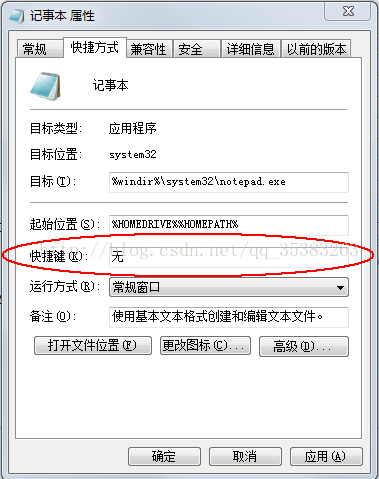
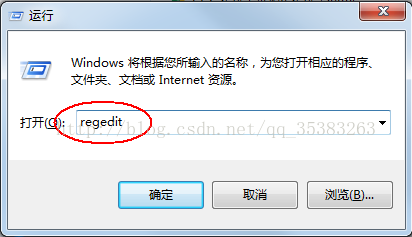
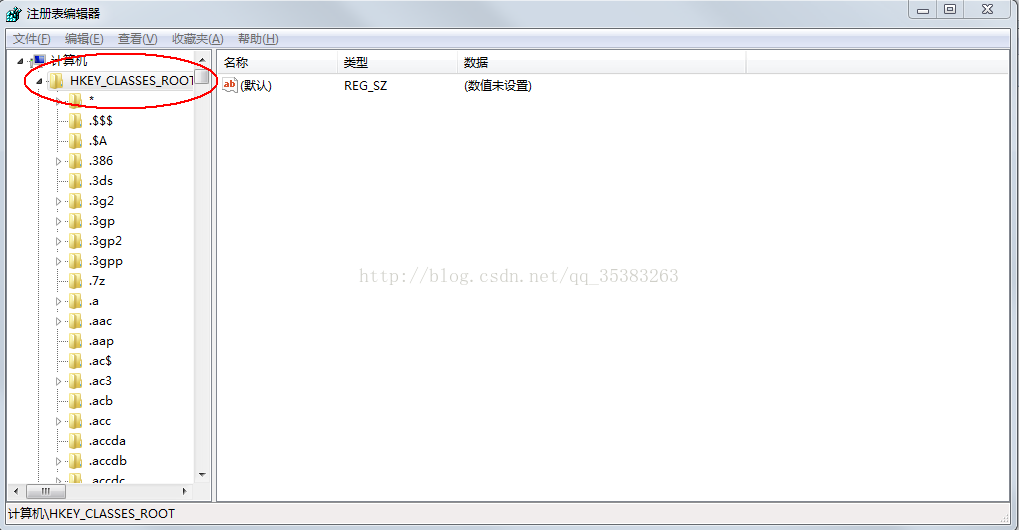
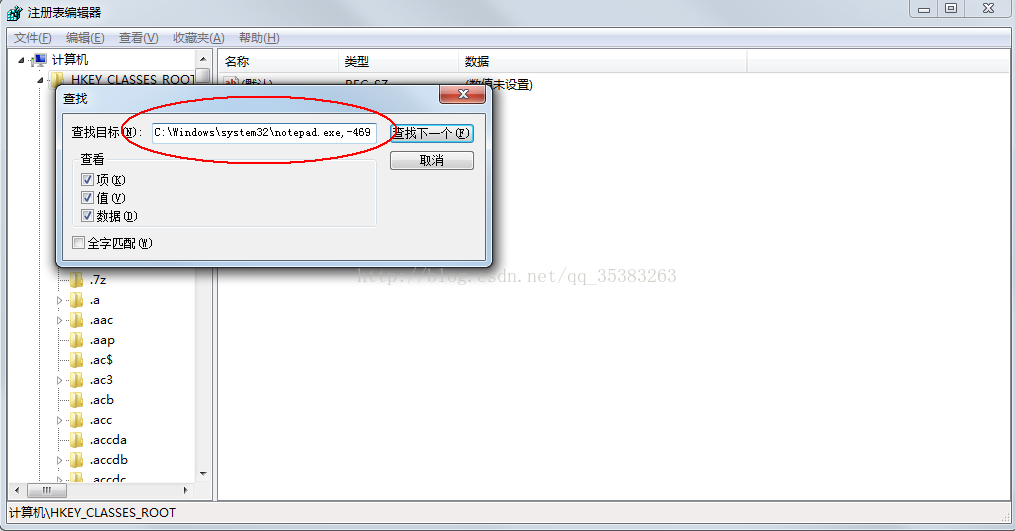
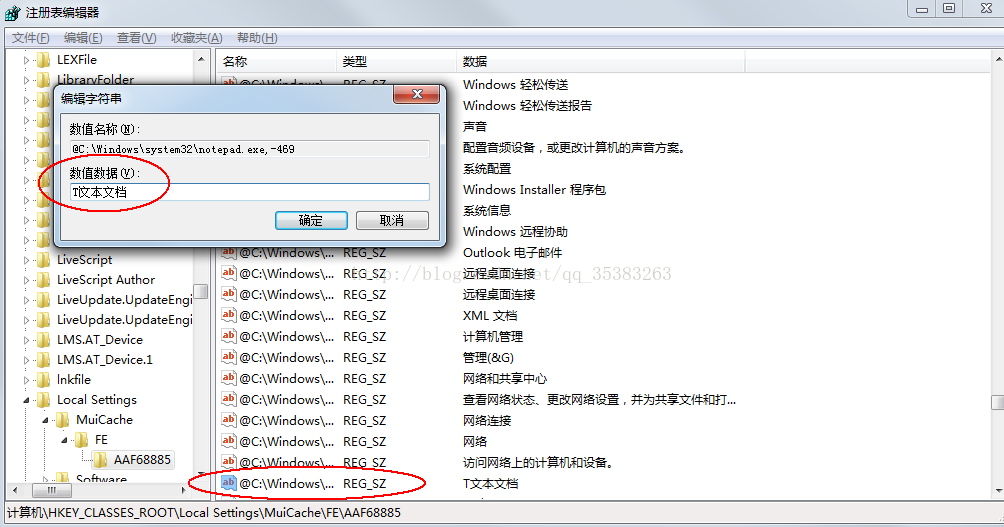
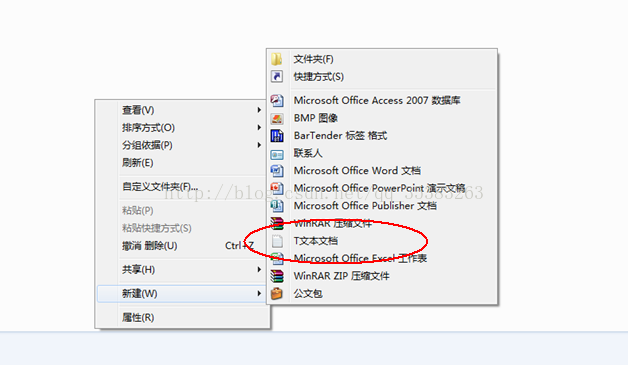













 9728
9728











 被折叠的 条评论
为什么被折叠?
被折叠的 条评论
为什么被折叠?








